Como fazer backup de seus aplicativos e dados Android com o Titanium Backup
Dicas E Truques Do Android / / August 05, 2021
Estamos aqui para guiá-lo através do processo de backup de seus aplicativos e dados no backup do Titanium e para restaurar aplicativos e dados do Android e como configurar o backup do Titanium. Isso pode levantar uma questão sobre por que você precisa fazer backup de dados? Em telefones sem acesso root, não é possível fazer backup dos dados e é necessário instalar cada aplicativo em caso de perda.
Se você é a pessoa que muda de telefone com muita frequência ou se flashes ROMs personalizados com frequência, é aconselhado a ter um aplicativo como o backup Titanium para evitar perda de tempo no fornecimento de dados e aplicativos novamente. O backup do Titanium fará o backup de seus aplicativos Android junto com os dados. Para ter o aplicativo Titanium, você precisa ter certeza de que o seu telefone está enraizado. Primeiro faça backup de seus dados e salve a pasta de backup em seu cartão SD ou PC. Para restaurar, você deve baixar o aplicativo de backup de titânio da Play Store ou apenas instalá-lo se já o salvou no cartão SD.

Primeiro faça backup de seus dados e salve a pasta de backup em seu cartão SD ou PC. Para restaurar, você deve baixar o aplicativo de backup de titânio da Play Store ou apenas instalá-lo se já o salvou no cartão SD.
Nota:
Em primeiro lugar, certifique-se de que o Busy Box está instalado e a depuração USB está habilitada
O arquivo anterior do aplicativo Titanium Backup está localizado no armazenamento interno.
Backup seus aplicativos Android e Dados com backup Titanium
1) Baixe Titanium Backup ou Titanium Backup Pro e Instale o aplicativo da Play Store e, após a instalação bem-sucedida, o pop-up aparece para conceder a permissão de acesso root, conceda-o.
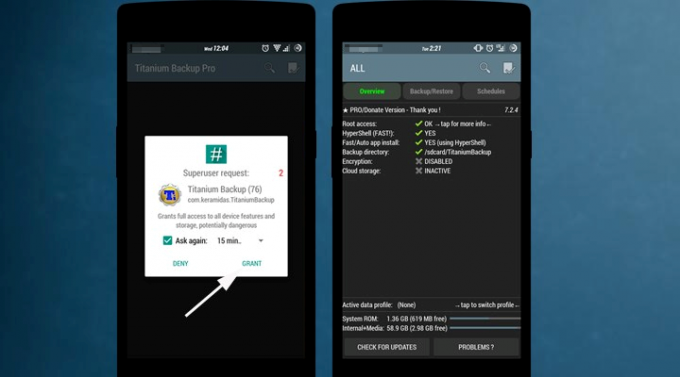
2) Após a autorização SuperSu bem-sucedida, o aplicativo verificará as configurações da estrutura. Ele irá demonstrar a você a tela principal (Visão geral).
3) Agora configure sua área de backup selecionando “Preferências” no menu principal. Você pode escolher sua área de backup; da mesma forma, você pode fazer backup dos dados do dispositivo na nuvem também. Ele tem três opções de armazenamento em nuvem Dropbox, Box e Google Drive.

4) Você tem duas alternativas para fazer backup. Para começar, faça backup de um aplicativo independentemente ou faça backup de todos os aplicativos com um clique. Para fazer backup de um aplicativo solitário, vá para a alternativa ‘Backup / Restaurar’, toque no aplicativo e faça o backup instantâneo. Ele fará o backup do seu aplicativo.

5) Para a operação em lote, vá para a opção “Lote” do menu principal. Com o backup de cluster, você pode fazer backup de todos os aplicativos do usuário, todos os aplicativos do sistema (não preferencial) e todos os aplicativos do usuário com dados em um único snap. Além disso, o aplicativo tem a opção de fazer backup de todos os aplicativos introduzidos recentemente e das novas versões dos aplicativos.
6) Para operação em lote, toque em “Executar” ao lado de Fazer backup de todos os aplicativos do usuário ou você pode escolher qualquer método na lista suspensa. Ele exibirá todos os seus aplicativos quando você tocar em Executar. Selecione todos os aplicativos e toque na marca verde () que se encontra no canto direito. Ele iniciará o procedimento de backup quando você tocar na marca verde.

7) Levará algum tempo para fazer backup de todos os aplicativos selecionados, para que você possa minimizar o aplicativo. O aplicativo irá informá-lo quando o backup for concluído. Portanto, esta é a maneira de fazer backup de seus aplicativos usando o backup de titânio.

Restaure seus aplicativos com backup Titanium
1) Restaurando pela primeira vez, você precisa escolher a pasta de backup Titanium em Preferências.

2) Agora vá para o menu de lote (Menu-> Lote) ou navegue até a tela Backup / Restaurar para restaurar um único aplicativo.
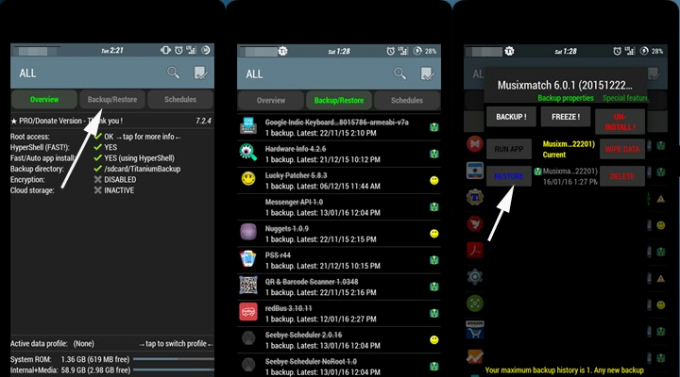
3) Agora, no menu Lote, você pode ver várias opções para restaurar seus aplicativos, como restaurar todos os aplicativos do usuário, restaurar todos os aplicativos do sistema ou restaurar todos os aplicativos do usuário e dados do sistema.
4) Para operação em lote, toque no botão "Executar" ao lado de ‘Restaurar todos os aplicativos do usuário com dados’ e toque na marca verde na tela seguinte.
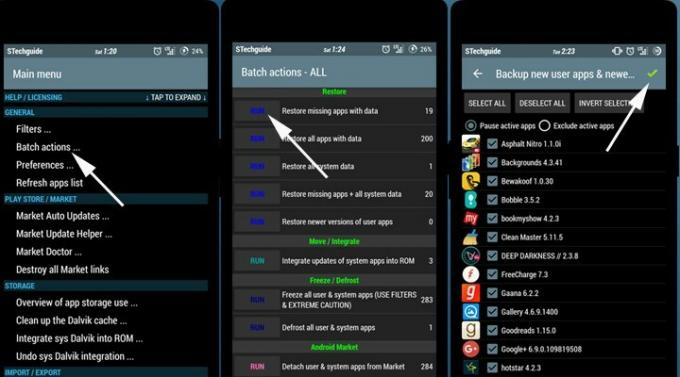
5) O procedimento de restauração será iniciado e restaurará todos os seus aplicativos selecionados com dados, restaurará o progresso dos jogos e você terá todos os seus aplicativos como antes quando fez o backup.
Sou redator de conteúdo técnico e blogueiro em tempo integral. Como adoro o Android e o dispositivo do Google, comecei minha carreira escrevendo para o sistema operacional Android e seus recursos. Isso me levou a iniciar o "GetDroidTips". Concluí o Mestrado em Administração de Empresas na Mangalore University, Karnataka.



